Kako vstopiti v BIOS na prenosnem računalniku Lenovo. Kako vnesti in konfigurirati BIOS prenosnika LENOVO G500, G505 za namestitev WINDOWS z bliskovnega pogona USB ali diska
Vstop v BIOS za sistemske skrbnike je običajen postopek. Večina uporabnikov se ne poglablja v zapletenost nastavitve računalnika ali prenosnega računalnika, ne poskuša samostojno znova namestiti sistema Windows ali uporabiti zagona s bliskovnega pogona USB ali CD -ja / DVD -ja, in na splošno nimajo pojma o BIOS -u. Zanje vnos nastavitev osnovnega V / I sistema sploh ni potreben. Še več - nimate pojma, kaj in kje lahko konfigurirati v BIOS -u- lahko "zmešate stvari": v najboljšem primeru se računalnik preprosto ne bo zagnal, v najslabšem primeru pa lahko nepopravljivo poškodujete strojno opremo. Običajno centralni procesor trpi zaradi (pre) overclockinga in pregrevanja ... Če pa ste teoretično podkovani, vendar imate težave z ob vhodu v BIOS, priporočamo, da se seznanite z najbolj priljubljenimi načini odpiranja njegovih nastavitev.
Najbolj priljubljena metoda.Pojdite v BIOS na namiznih računalnikih, ki so vsem znani (namizni / stacionarni računalniki), je običajno precej preprosto - zanje je dolgo časa gumb » Del". V sodobnejših modelih matičnih plošč obstaja možnost z uporabo " F2". V večini primerov se ob vklopu računalnika na prvem zaslonu s podatki o strojni opremi pojavi namig, kot je » Pritisnite Del tipko za vstop v meni za nastavitve". Namesto " Del"Lahko se določi drugačna vrednost, vendar je to prej izjema. Mimogrede, posnetek zaslona vsebuje namig, kako vstopiti v zagonski meni. Izbrati morate napravo, s katere se želite zagnati (običajno USB Flash ali pogon CD / DVD), in poskusite vstopite v BIOS.
Odvisno od nastavitev / konfiguracije računalnika se lahko ta zaslon pojavi od delčka sekunde do nekaj sekund. Za odprite nastavitve BIOS -a pritisnite gumb, ki je naveden v vašem primeru (dokler se prenos ne nadaljuje). Običajno to storijo - ko je računalnik vklopljen, se v intervalih nekaj manj kot sekundo pritisne na želeno tipko. pred nastopom Meni BIOS ... Njegove sodobne spremembe imajo lahko drugačen videz, vendar ... mislim, da ga boste prepoznali. Posnetki zaslona prikazujejo Uporabniški vmesnik matična plošča "MSI Z77A-G43" in meni za virtualno Stroji VMware... V prvem primeru vidimo sodobno različico v grafičnem načinu s podporo za miško in blackjack, v drugem pa asketski »besedilni« meni. Upoštevajte, da ima tudi virtualni stroj VMware izbiro zagonske naprave.
Pojdite v BIOS na prenosnem računalniku.
Ne morem reči, zakaj, vendar proizvajalci tega ne dajo tako zlahka pojdite v BIOS na prenosnem računalniku v sodobnih modelih. Tako se zgodi, da ob vklopu noben od » F1 ... F12»Ne dovolite odpiranja želenih nastavitev. V zadnjem času k meni pogosteje prihajajo lastniki prenosnih računalnikov Lenovo različnih modelov. Za več sprememb Prenosni računalniki Lenovo G500 vstopijo v BIOS uspelo s pritiskom na kombinacijo tipk " Fn + F2"Po vklopu (" Fn + F12"- zagonski meni). Kot se je izkazalo, je to dokaj preprost način. Pri Lenovo B590 se je vse izkazalo za nekoliko drugače ...
Ko sem prišel v roke prenosnik Lenovo B590 pojdite v BIOS tudi ni pomagalo " F1 ... F12", Brez kombinacije tipk" Fn»+« F1 ... F12". Vse se je izkazalo za precej preprosto - poleg gumba za vklop je še en. dodatni ključ ... To je tisto, kar morate pritisniti, ko izklopljen prenosnik... Ko vklopite ta gumb, pridete do servisni meni, ki vam bo omogočil ne le vstop v nastavitve, obravnavane v članku, temveč tudi izvajanje številnih drugih storitvene operacije.
Proizvajalec prenosnih računalnikov Lenovo G590 preudarno dodal več jezikovnih lokalizacij za to " inženirski režim". Med drugim obstajata angleški in ruski jezik. Za pojdi v BIOS bi potrebovali 6 (šest!) kliki z miško: izberite ruski jezik, določite rusko postavitev tipkovnice, vstopite v meni "Diagnostika", odprite "Dodatni parametri", izberite " Možnosti vdelane programske opreme UEFI", Kliknite" Ponovni zagon ". Tako se je proces razvil iz enega gumba " Del"V verigo z najbolj nelogično (zame) postavko" Diagnostika ". Po Prenosni računalnik Lenovo G590 bo znova naložen - prikazal se bo pred vami Meni BIOS.
Spletno mesto že vsebuje številne članke, ki omenjajo ali pomenijo spremembo zagonske naprave. Na primer članek o, oz. Oba članka opisujeta operacije, ki se izvajajo po zagonu z bliskovnega pogona USB... Namestiti je treba zagon z bliskovnega pogona USB, v katerega želijo vstopiti mnogi Nastavitve BIOS -a, čeprav to zaradi prisotnosti ločenega sploh ni potrebno Zagonski meni izbrati Zagon naprave.
BIOS je zelo pomemben računalniški program napisano na čipu matične plošče. Uporabniku omogoča spreminjanje nastavitev programske in sistemske programske opreme, s čimer jih naredi na nizki ravni, pomaga pri popravilih in deluje kot prilagoditelj pri delovanju matične plošče. Prva stvar, ki jo naredi čarovnik, ko se računalnik ali prenosni računalnik pokvari, je vstop v BIOS. V 80% od stotih od tam prejme informacije o vzrokih za okvaro sistema.
Pogosti načini prijave v prenosni računalnik Lenovo
Najpogostejši in najbolj znan način vstopa v BIOS je pritiskanje tipke Delete na tipkovnici. Vendar pa so nekateri proizvajalci računalnikov in prenosnih računalnikov, vključno z Lenovo, opredelili druge načine prijave za svoje sisteme.
Pri izbiri Lenovo pri nakupu proizvajalca se morate spomniti, da je računalniška oprema tega podjetja praviloma proizvedena z že nameščenim operacijskim sistemom. Če želite znova namestiti programsko opremo na prenosnem računalniku, se lahko soočite s težavo: skoraj vsi sodobni modeli prezrejo želeni operacijski sistem in poskušajo računalnik vrniti v prvotni. Če želite odpraviti to težavo, se boste morali sami prijaviti v BIOS.
Odvisno od modela Lenovo lahko v BIOS vstopite na več načinov:
- pritisnite in držite tipki F1 ali F2;
- pritisnite gumb DELETE;
- pritisnite gumb Novo.
Skoraj vsi sodobni prenosniki Lenovo imajo gumb na plošči ali na stranskem robu Gumb Novo... Najti ga ni težko. Proizvajalec ga je poudaril z ustreznim vzorcem - ukrivljeno puščico.
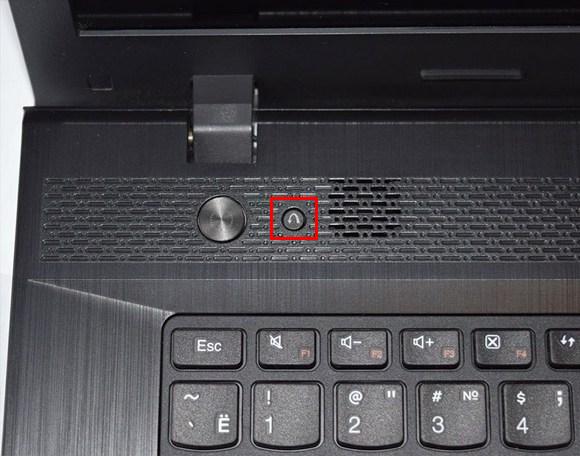
Če morate v BIOS vstopiti na prenosnem računalniku Lenovo, morate namesto gumba za vklop pritisniti gumb Novo. Ob zagonu bo sistem vstopil v BIOS.
Upoštevajte, da se BIOS ne bo takoj prikazal na monitorju. Če želite vstopiti v program, morate narediti še en korak - poiščite v meniju " Gumb Novo"Možnost zagona prenosnega računalnika" Nastavitev BIOS -a", Ki je izbran z gumbom miške. Po izbiri pritisnite tipko Enter na tipkovnici. Prijavljeni ste v programsko opremo.
Kako vstopiti v BIOS iz operacijskega sistema Windows 8.1 v prenosnem računalniku Lenovo
Ta način prijave ni tako pogost kot prejšnji, vendar pa ga tako običajni uporabniki kot programerji uspešno uporabljajo. Strokovnjaki predlagajo tiste primere, ko sta tipkovnica prenosnega računalnika ali tipke za vnos BIOS -a okvarjeni. Poglejmo, kako v tem primeru vstopiti v BIOS.

Za vstop v program so potrebna naslednja dejanja:
- Prenesite prenosni računalnik z že nameščenim operacijskim sistemom Windows 8.1.
- Izberite s kazalcem miške " Opcije"V spodnjem desnem kotu Win 8.1.
- Pojdi do " Spreminjanje uporabniških parametrov"In izberite" Posodabljanje in obnavljanje».
- Izberite s kazalcem miške " Okrevanje» - « Posebne možnosti prenosa».
- Nato morate znova zagnati sistem, tako da izberete element " Ponovno zaženi».
- » Diagnostika". Tukaj morate izbrati funkcijo " Možnosti vdelane programske opreme UEFI».
- Znova zaženite prenosni računalnik.
Ko dokončate številna dejanja, boste preusmerjeni v BIOS. Ne pozabite, da je ta prijava možna samo za prenosnike Lenovo z operacijskim sistemom Windows 8.1.
Zagon prenosnega računalnika Lenovo z bliskovnega pogona USB prek BIOS -a
Najpogosteje to operacijo izvajajo strokovnjaki za zdravljenje prenosnega računalnika pred virusi. Na izmenljive medije je zapisana različna programska oprema, vendar se z nje običajno ni tako enostavno zagnati. Težava je v tem, da imajo vsi najnovejši modeli prenosnih računalnikov Lenovo, od izdaje 2013, programsko opremo UEFI BIOS, ki ima varnostne ključe s certifikatom Secure Boot. Prav oni vam omogočajo, da prenosni računalnik zaženete le, če uporabljate licenco namestitveni disk Windows 8.
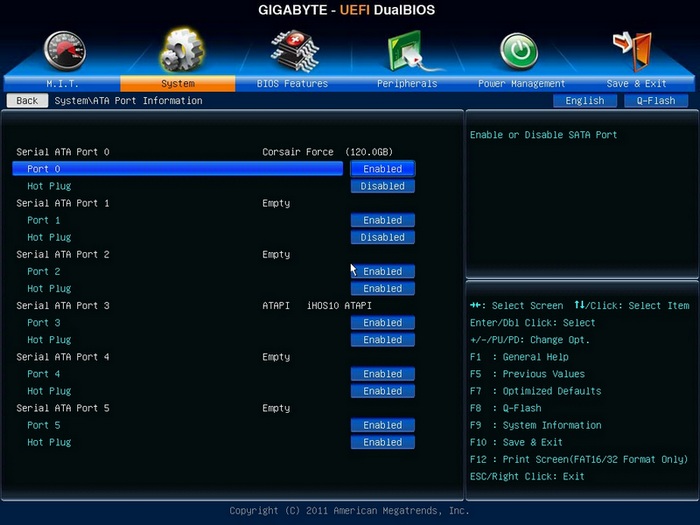
Za zagon z medija v takem BIOS -u morate v njem onemogočiti Secure Boot tako, da sledite tem korakom:
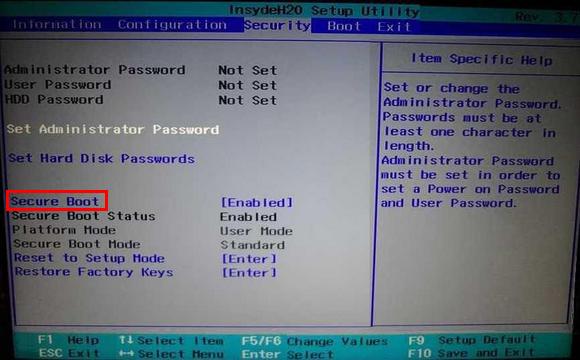
Po vseh izvedenih korakih bo prenosni računalnik naslednji zagon zagnal z bliskovnega pogona USB.
Upoštevajte, da pri nekaterih modelih Lenovo onemogočanje samo ene nastavitve varnega zagona morda ne bo dovolj. Za zagon sistema z izmenljivih medijev boste morda morali omogočiti način združljivosti.
V različnih modelih se lahko imenuje CSM OS, CSM Boot, Legacy BIOS, UEFI in Legacy OS ali preprosto CSM.
Zmogljivosti BIOS -a v prenosnih računalnikih Lenovo
Ker je glavna naloga programsko opremo BIOS preizkuša prenosni računalnik, nato pa se program sam prikaže na monitorju v obliki tabele, razdeljene na številne dodatne zavihke. Uporabnika obvestijo o konfiguraciji prenosnika, prikažejo glavno specifikacije tega modela omogočajo prenos in konfiguracijo varnostnega sistema. Na zaslonu so vsi ti odseki prikazani kot "", " Konfiguracija», « Zagon», «», « Izhod».
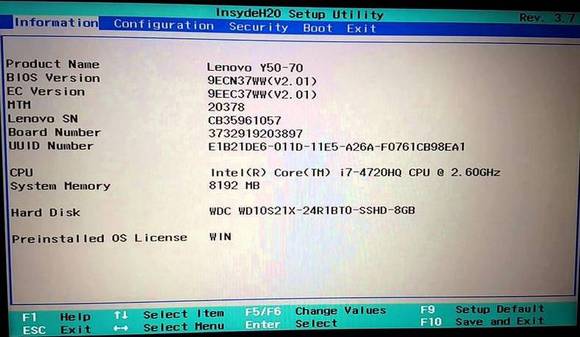
Bodite pozorni na pomembno podrobnost. Ko se premaknete v BIOS, miška, povezana s prenosnikom, preneha delovati, zato se v meniju programske opreme navigacija izvaja s pomočjo gumbov s kazalci. Ne smemo pozabiti, da v vseh konfiguracijah brez izjeme spremenjene nastavitve začnejo delovati šele, ko so shranjene in prenosni računalnik znova zagnan.
Ne pozabite, da BIOS, tako kot vsaka druga programska oprema, zahteva redne posodobitve. Za prenos ne uporabljajte dvomljivih spletnih mest in spletnih dnevnikov. Vse izdelke, nameščene v prenosnih računalnikih Lenovo, je mogoče prenesti in posodobiti z uradne spletne strani proizvajalca. In bolje je, da to storite na istem računalniku, kjer boste spremenili programsko opremo. Različico BIOS -a lahko ugotovite s postopkom POST, ko pritisnete tipko Pause / Break.

Že veste, kako vstopiti v BIOS.
Zaključek
Vsak uporabnik začetnik bi moral razumeti, da je programska oprema BIOS sistem, v katerem so osnovne nastavitve za hitro in funkcionalno delo prenosni računalnik. In zato, ko jih spreminjate, morate jasno razumeti, kaj točno počnete. Za negotove uporabnike je bolje, da se posvetujejo s strokovnjakom ali mu zaupajo testiranje prenosnega računalnika.
Sorodni videoposnetki
Navodila
Prenosnik Lenovo priključite na električno omrežje. Če med delovanjem BIOS -a nenadoma izklopite napajanje, lahko to negativno vpliva na nadaljnje delovanje računalnika.
Če pri roki nimate navodil za prenosni računalnik Lenovo, boste morali iti na splet in poiskati potrebne informacije na spletnem mestu proizvajalca (http://www.ibm.com/ru/ru/). To lahko storite tako na spletu kot s prenosom navodil v obliki podrobnih PDF datoteko... Če želite prebrati ta priročnik, mora biti računalnik nameščen poseben program, na primer Adobe Reader (http://www.adobe.com/ru/) ali Foxit PDF Reader (http://www.foxitsoftware.com/).
Če iz tehničnih razlogov dostop do interneta ni mogoč, boste morali ukrepati neodvisno. Vklopite računalnik in si oglejte informacije, ki se prikažejo na njegovem zaslonu. Običajno se za olajšanje življenja uporabnika na samem začetku prenosnega računalnika za nekaj sekund (tik med tem, ko BIOS izvaja testno anketo računalniških naprav) pojavi namig v obliki imena ključa ali ključa kombinacijo, ki jo je treba pritisniti in do takrat sprostiti, dokler prenosnik ne vstopi v tabelo BIOS -a.
Bodite pozorni na oznaki F2 in F12. Ti ključi na prenosnem računalniku Lenovo so zasnovani tako, da prekinejo testiranje naprav in preprečijo zagon. operacijski sistem.
Pritisnite in držite tipko F12 na tipkovnici. Tako označite željo po vstopu v eno od particij BIOS -a, ki se imenuje Quick Boot. Ta majhna, a zelo pomembna podmnožica računalniške arhitekture je zasnovana tako, da daje prednost zagonu računalnika. Če greste v tabelo prioritet, lahko spremenite vrstni red tako, da po uspešnem delu Računalnik BIOS najprej sem se na primer odzval na CD-ROM, nato na vrata USB in šele nato na trdi disk. Takšne operacije z zagonsko linijo so značilne za ponovno namestitev operacijskega sistema na prenosni računalnik Lenovo.
Pritisnite F2 za vstop v glavni meni BIOS -a. Tukaj napredni uporabnik dostopa do nastavitev velikega števila parametrov različne naprave... Za razliko od običajnih osebnih računalnikov, BIOS prenosnega računalnika omogoča tudi:
Vzpostavite varnostni sistem;
- spremenite naravo sledilne ploščice;
- popravite izhod slike na zaslonu;
- umerite baterijo in si oglejte serijska številka napravo, njeno matično ploščo in drugo opremo.
BIOS je osnovna programska oprema, ki omogoča interakcijo z računalnikom brez dostopa do diska. Vsebuje kode, zahvaljujoč katerim lahko upravljate katero koli napravo v sistemu, vrata in diske. BIOS je trdo kodiran v čip ROM (ROM) na matični plošči. V večini primerov se ob zagonu sistema podatki kopirajo iz ROM -a v Oven, katerih zmogljivost je veliko višja.
BIOS je standardni, deluje brezhibno. Vendar pa v primerih, ko mikrokode niso dovolj razvite, pride do neskladja med matično ploščo in integriranimi napravami, pojavi se sodobnejša oprema in bo treba znova namestiti BIOS.
Kaj je potrebno za ponovno namestitev BIOS -a?
Za bliskanje BIOS -a potrebujete posebne pripomočke, ki jih je razvil proizvajalec matične plošče ali druga podjetja. S pomočjo teh namestitvenih izdelkov se vsa potrebna strojna programska oprema vnese v čip CMOS. Priporočljivo je, da uporabite "domače" pripomočke, ki so na voljo na priloženem disku matična plošča, saj so v celoti prilagojeni določeni opremi in izključujejo možnost napak ali napak.
Ker je CMOS v sodobnih matičnih ploščah nekaj drugega kot bliskovni pomnilnik z mikrokodami in nastavitvami, morate za pravilno namestitev BIOS -a poiskati datoteko z ustrezno različico in programom za utripanje.
Mimogrede, BIOS je bolje utripati iz sistema Windows, ker je to bolj priročno. Podobna operacija iz DOS -a bo trajala dolgo, zahtevala bo nekaj iznajdljivosti, čeprav je bolj zanesljiva. Poleg tega boste tukaj morali ustvariti zagonska disketa z bliskavico in vdelano programsko opremo BIOS -a.
In še nekaj pomembnih odtenkov. Preden začnete z delom, je pomembno, da s programom za utripanje varnostno kopirate trenutno različico BIOS -a na zunanji medij. To vam bo omogočilo, da se v primeru okvare vrnete na staro različico programske opreme.
Zagotoviti je treba stabilno napajanje zaradi "neprekinjenega napajanja". V nasprotnem primeru bodo nenadni sunki energije vse delo zmanjšali na NO.
Ob na BIOS vdelana programska oprema iz sistema Windows boste morali zapreti vse aktivne aplikacije in onemogočiti protivirusne programe.
Na kaj morate biti pripravljeni, če morate namestiti nov BIOS?
Tudi manjša napaka pri utripanju BIOS -a lahko povzroči resne zaplete. Zato se morate vnaprej pripraviti na njihovo odpravo. Še posebej, če je napajanje izklopljeno ali sistem visi, boste morali uporabiti programer. Čeprav je v tem primeru priporočljivo, da se obrnete na strokovnjake.
Pri nepopolno vdelani programski opremi BIOS je smiselno uporabiti naslednjo metodo:
- CMOS odstranimo s podobne vklopljene delovne matične plošče.
- V gnezdo smo vstavili več niti, zaradi česar bo naknadno enostavno odstraniti mikro vezje.
- Namestite poškodovan CMOS, poškodovan analog.
- Zaženite vdelano programsko opremo
- Ko je matična plošča izklopljena, izvedemo obratno izmenjavo mikrovezja.
Viri:
- kako preurediti bios
Če pogosto delate s prenosnikom, se lahko pojavijo različne napake, občasno pa se pojavi situacija, ko se prenosnik zaradi napačnih nastavitev v BIOS -u noče zagnati. V zvezi s tem ga je treba ponastaviti na nič.
Navodila
Najprej morate najti in prenesti program, ki vam bo omogočil ponastavitev BIOS -a. BIOS_PW.EXE se lahko uporablja kot tak program. Lahko ga prenesete s spletnega mesta http://intellcity.ru... Po prenosu morate program razpakirati in ga zagnati. Ta pripomoček ni nameščen v računalniku, ampak se preprosto zažene iz arhiva ali mape. Lahko pa uporabite tudi drug program, ki vam bo pomagal ponastaviti BIOS na prenosni računalnik... Najbolj optimalen pripomoček je unlock6.exe. Prenesite s spletnega mesta http://nužno-soft.net... Dejanja bodo enaka kot za BIOS_PW.EXE.
Ko se zažene računalnik, se morate spomniti kode napake, ki jo poda prenosni računalnik. Najpogosteje se bo ta koda pojavila po treh poskusih vnosa. Zdaj morate vstopiti v konzolo cmd in nato iti v imenik programske opreme (programska oprema). Nato morate vnesti ime zahtevane programske opreme, za presledek vnesti kodo napake in za drugim presledkom - številko 0. Po tem lahko pritisnete gumb Enter. Programska oprema bo ustvarila več gesel. Poskusite vnesti vsako geslo, dokler eno od njih ne deluje.
Nato morate iti v BIOS in vnesti podano geslo. Zdaj bi morali novo geslo nastaviti kot prazno. Zelo pomembno je ponastaviti obstoječe geslo za BIOS. V tem primeru ponastavite BIOS na prenosni računalnik zaključeno.
Sorodni videoposnetki
BIOS je svetinja v svetu računalništva in programiranja. Navsezadnje je to nekakšen »začetek« dela z računalnikom. Zahvaljujoč BIOS -u lahko namestite nov operacijski sistem, odstranite starega, prekinete Trdi disk v več oddelkov in še veliko več. Toda kako priti v ta BIOS?
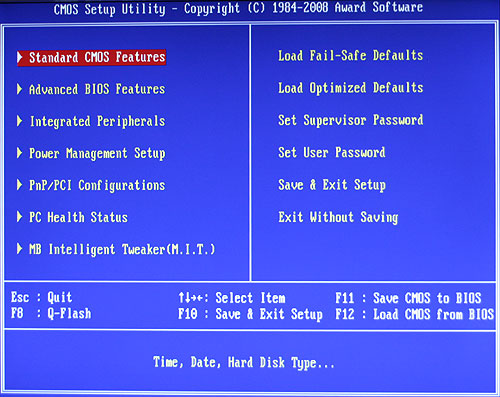
Navodila
Če smo pošteni, velja omeniti, da je večina računalnikov po svoji napravi zelo podobnih. Zato je za izvedbo te ali one operacije preprosto treba izvesti določen niz dejanj. To ne velja samo za stacionarne računalnike, ampak tudi za prenosne računalnike.
Zato morate za vstop v BOIS izvesti nekaj dejanj v določenem zaporedju. Tako na namiznem računalniku kot na njem prenosni računalnik... Torej, začnimo. Najprej morate zagnati računalnik, če je izklopljen (če je vklopljen, zaženemo ponovni zagon iz menija Start).
Nato pozorno poglejte zaslon. V spodnjem delu se bo pojavil napis v angleščini, kjer bo z velikimi tiskanimi črkami označeno ime tipke, ki jo je treba pritisniti za vstop v BIOS. V bistvu je ta ključ F2 ali F12. Vse je odvisno od sestavnih delov računalnika. Toda, kot je omenjeno zgoraj, so omenjeni ključi najpogostejši.
Ko vidite ime tipke, jo morate takoj pritisniti. Zagotovo - bolje je večkrat. V nasprotnem primeru boste morali znova zagnati računalnik in znova izvesti zgornjo operacijo.
Če ste prvič uspeli vstopiti v BIOS s pritiskom na zahtevano tipko - odlično, lahko nadaljujete z delom.
Ko je vse, kar potrebujete, pregledano in po potrebi spremenjeno, lahko odidete. To storite tako enostavno - pritisnite tipko F10, če želite shraniti spremembe in zapustiti. Če vam ni treba ničesar shraniti, si lahko na vrhu zaslona ogledate zavihek »EXIT«. Označite zavihek, pritisnite "Enter" in nato črko "y" kot odgovor na vprašanje, ali res želite zapustiti.
BIOS je varno zapuščen. Prijava in odjava sta uspešna. Cilj je dosežen.
Sorodni videoposnetki
Viri:
- pojdi na bios
Običajno uporabniki gredo v BIOS, ko namestijo operacijski sistem, da spremenijo vrstni red zagonskih naprav. Različni modeli prenosnih računalnikov imajo različne modele matičnih plošč, zato postopek ni vedno enak.

Navodila
Izklopite prenosni računalnik. Če imate Sony najnovejših modelov, za vstop v BIOS pritisnite tipko F2 pri nalaganju. Po potrebi vnesite geslo. V nekaterih modelih je pritisk na tipko F2 pomemben, vendar to bolj velja za starejše različice. F3 najdemo v zelo redkih modelih. Ne bo odveč, če se seznanite s specifikacijami matične plošče.
Če želite to narediti, si oglejte njegovo oznako v upravitelju naprav. Če želite to narediti, v meniju "Start" kliknite desni klik miško na položaju "Moj računalnik". Na zaslonu boste videli novo majhno okno s parametri prenosnega računalnika in operacijskega sistema. Na zavihku Strojna oprema izberite Upravitelj naprav.
Poiščite svojega matična plošča, zapomnite si njegov model, poiščite ga na internetu, kako bo pravilno vstopiti v BIOS pri tem modelu. Če nimate možnosti. poskusite najti kombinacijo, ki jo potrebujete za vaš računalnik, tako da poskusite in preberete priročnike, ki so priloženi kompletu.
Če imate starejši prenosni računalnik Dell, uporabite bližnjico na tipkovnici F2 + Esc ali katero koli drugo tipko, ki se prikaže na zaslonu monitorja, ko se računalnik zažene. Če imate prenosni računalnik Dell Studio, poskusite s kombinacijo tipk Esc + F1.
Če želite vstopiti v BIOS prenosnika Toshiba, uporabite isto metodo kot v prejšnjem odstavku (Esc + F1), vendar upoštevajte, da nekateri njeni modeli podpirajo zagon BIOS -a, ko pritisnete tipko F8.
Če imate Prenosni računalnik Packard-Bell, Gateway - obvezno poglejte, kaj je napisano na zagonskem zaslonu, poskusite uporabiti prej uporabljeno kombinacijo Esc + F1, Esc + F2.
Pri nekaterih Acerjih uporabite kombinacijo treh tipk - Alt + ctrl + Esc. Za redke modele Dell in HP je značilno, da pritisnete F3 za dostop do BIOS -a.
Opomba
Pri spreminjanju nastavitev in njihovem kasnejšem shranjevanju bodite previdni.
Zapišite kombinacijo dostopa za prenosni računalnik za prihodnjo uporabo.
Računalniki, združljivi z računalniki IBM, so opremljeni s čipom ROM, v katerem je shranjen poseben program - BIOS. Ona začne takoj po vklopu, preveri stanje opreme in nadzor prenese na operacijski sistem.

Navodila
Za shranjevanje nastavitev BIOS-a se uporablja ločen statični pomnilniški čip, ki se napaja iz baterije. Te nastavitve se spremenijo s pripomočkom za nastavitev CMOS, ki je vključen v BIOS. Tega pripomočka ni mogoče poklicati, ko se je operacijski sistem že začel nalagati. Zato boste za vnos morali znova zagnati stroj ali ga zagnati iz stanja zaustavitve. Takoj za tem začnite hitro pritisniti tipko "Izbriši", dokler se pripomoček ne zažene. Če se operacijski sistem vseeno začne nalagati, znova zaženite, vendar tokrat namesto »Izbriši« uporabite tipko »F2«. Prvi od teh ključev se uporablja predvsem v namiznih računalnikih, drugi pa v prenosnih računalnikih, dogaja pa se tudi obratno.
Po vstopu v CMOS Setup boste morda pozvani k vnosu gesla. Vnesite ga. Če je računalnik nekoga drugega in ne poznate gesla, ne poskušajte zaobiti te zaščite. Če ste pravkar kupili rabljeno matično ploščo in je lastnik pozabil izklopiti geslo, izklopiti računalnik, odstraniti baterijo s plošče, zapreti kontakte nosilca (ne pa tudi same baterije), jih odpreti in nato vstaviti element nazaj.
BIOS je zelo pomemben sestavni del računalnika in je del sistemske programske opreme. Z njegovo pomočjo se ob vklopu računalnika preveri in preveri delovanje vseh komponent. Uporabniku omogoča spreminjanje delovanja posameznih komponent računalnika, nastavitev prioritete zagona, datum in čas itd. V tem članku bomo pogledali, kako na prenosnih računalnikih podjetja Lenovo.
V različni modeli Vnos prenosnih računalnikov Lenovo je nekoliko drugačen. Če želite prvič videti, kako to storiti, si lahko preberete navodila za prenosni računalnik. Obstaja tudi način, da ugotovite, katere ključe za prijavo uporablja vaš model. V 2-3 sekundah po vklopu prenosnega računalnika se prikažejo na zaslonu kot namig.
Na splošno se pri večini modelov Lenovo za vstop v BIOS uporablja tipka F2 ali kombinacija Fn + F2. Vendar se vsi modeli ne odzivajo na njihov pritisk.
Če želite vstopiti v BIOS na modelu Lenovo g50, morate pritisniti poseben gumb, blizu katerega je označena puščica. Ta gumb se nahaja v bližini vhoda za napajanje (polnjenje). Na izklopljenem prenosnem računalniku pritisnite in držite, dokler se ne prikaže "Meni gumba Novo".
Nato s puščicami gor / dol izberite "BIOS Setup". Tako lahko odprete nastavitve v BIOS -u. Če v nastavitvah kaj spremenite, pritisnite Fn + F10, da shranite spremembe in zapustite. Po tem boste pozvani, da shranite spremembe, nato pa pritisnite Enter, da jih potrdite.
Kako vnesti nastavitve na prenosnem računalniku Lenovo b50-30
Pri tem modelu ne boste vstopili v nastavitve BIOS -a z gumbi Delete, F2, F8 ali F10, poleg vhoda za napajanje pa ni gumba. Gumb za klic menija »Novo« se nahaja na desni strani blizu Vrata USB... Če želite pritisniti ta gumb, potrebujete zatič ali oster predmet. Nato boste preusmerjeni v meni »Meni gumbov Novo«.
Konfiguriranje BIOS-a na Lenovo b50-70 za namestitev zagona z bliskovnega pogona USB
Če želite zagon iz bliskovnega pogona USB konfigurirati na Lenovo b50-70, ga namestite v vrata USB in pojdite na nastavitve s kombinacijo tipk Fn + F2. Pojdite na zavihek Boot v razdelku Boot Mode in spremenite UEFI v Legacy Support. V Boot Priority se spremenimo tudi v Legacy First. Nato zapustimo in potrdimo shranjevanje sprememb.
Po ponovnem zagonu prenosnega računalnika morate znova odpreti nastavitve BIOS -a s kombinacijo tipk Fn + F2. Pojdite na zavihek Zagon. Tu so se v razdelku Zapuščina pojavili trdi disk, pogon in bliskovni pogon USB. Za zagon z bliskovnega pogona USB ga s tipkama Fn + F6 prenesite na prvo mesto.
Po namestitvi operacijskega sistema z bliskovnega pogona USB lahko v razdelku Izhod vrnite privzete nastavitve (na tovarniške nastavitve). Tu izberemo postavko Naloži privzete nastavitve.
Značilnosti vstopa v BIOS na prenosnih računalnikih z operacijskim sistemom Windows 8
Razmislite, kako se prijavite v BIOS na prenosnem računalniku Lenovo v580c nameščen Windows 8. Ko pritisnete in držite poseben gumb (s puščico) v bližini vhoda za napajanje, se prikaže okno za obnovitev Windows sistemi 8.
Izberite jezik, postavitev tipkovnice, nato način "Diagnostics" (obnovitev računalnika). Nato pojdite na "Napredne nastavitve", nato na "UEFI Firmware Settings" in kliknite gumb "Restart". Ko pridemo v meni BIOS.
Drug primer je, ko se po namestitvi sistema Windows 8 na prenosni računalnik v570 samodejno blokirajo vnosni tipki BIOS F2 in F12. Tudi ta model nima namenskega gumba Novo.
Če jih želite odkleniti, morate odstraniti baterijo, odviti spodnji pokrov in odstraniti baterijo za nekaj minut. Tako se nastavitve BIOS -a ponastavijo. Po tem se ključi odklenejo.
Prenosnik Lenovo G50-30 Model 80G0 je bil pripeljan za ponovno namestitev operacijskega sistema iz sistema Windows 8 v sistem Windows 7. Odlična zasnova prenosnika, ni draga in ima USB 3.0. Kako vstopiti v BIOS prenosnega računalnika Lenovog 50, da izberete zagon s pogona ali bliskovnega pogona?
Lenovo G50-30 Model 80G0 kako vstopiti v BIOS?
Za vstop v BIOS (zagonski meni) na Lenovo G50 morate pritisniti gumb "ob vklopu prenosnika"
Gumb Novo
Gumb Novo - Zažene sistem Lenovo One Key Recovery System ali ga konfigurira Bios v Lenovo G50. Vklop je možen, ko je prenosni računalnik izklopljen ali v stanju spanja
Namestite Windows 7 na prenosnik Lenovo g50
Če želite namestiti Windows 7 na Lenovo (Lenovo) G50, morate v BIOS -u spremeniti v OS Windows 7 na zavihku Exit -> OS Optimized Defaults -> Win8 64bit.
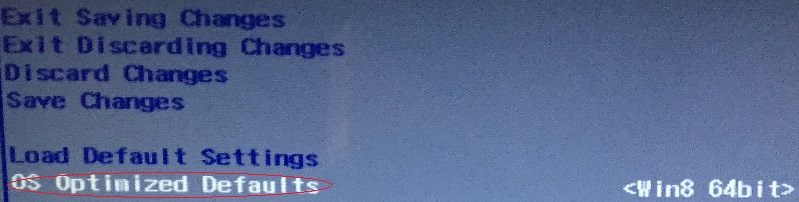

Shranimo nastavitve (Save & Exit.) -> Nastavi zagon Windows disk 7! -> Pritisnite gumb "Novo"(Meni gumba Novo) in izberite "Meni zagona".
Če imate napako 0X000000A5 v sistemu Windows 7 na Lenovo G50-30
Če je Windows 7 že naložen na trdi disk in se prikaže napaka 0X000000A5, odpravite napako moder zaslon smrt je lahko naslednja:
- Gremo v BIOS, na drugem zavihku spremenimo USB3.0 v USB 2.0.
- Na zadnjem zavihku spremenite OS iz Win8 OS v Win7 OS.
- Izberite Load Defalt Settings.
- Shrani in zapri.
- Namestite Windows 7
- Spremenite USB2.0 v USB 3.0.
 Pametni telefoni za brezžično polnjenje A5 podpirajo brezžično polnjenje
Pametni telefoni za brezžično polnjenje A5 podpirajo brezžično polnjenje Zakaj sporočila MTS ne pridejo na telefon?
Zakaj sporočila MTS ne pridejo na telefon? Zakaj potrebujete popolno tovarniško ponastavitev v sistemu Android ali kako vrniti Android na tovarniške nastavitve
Zakaj potrebujete popolno tovarniško ponastavitev v sistemu Android ali kako vrniti Android na tovarniške nastavitve